本周开始,马克笔设计留学的安老师开始和大家分享关于InDesign的使用小技巧啦!
现在看到很多同学虽然已经开始使用InDesign进行排版,同为Adobe家族的产品,InDesign很多操作和Photoshop以及illustrator非常相似,所以对于使用过这两款软件的同学来说,就相对很容易上手了,但是实际操作起来,看起来好像是会用了,实则好像又好像不太会用。作为一款专业的排版软件,其实里面还是有很多小技巧。
这次呢,安老师就先和大家分享5个关于InDesign的实用小技巧。
1.改变文字颜色
是的你没有看错,在InDesign中,改变文字颜色的方式其实略有不同。因为,在InDesign中,当你选中文本框时,点击想要改变的颜色时,你会发现其实改变的是文本框本框的颜色。就像这样:
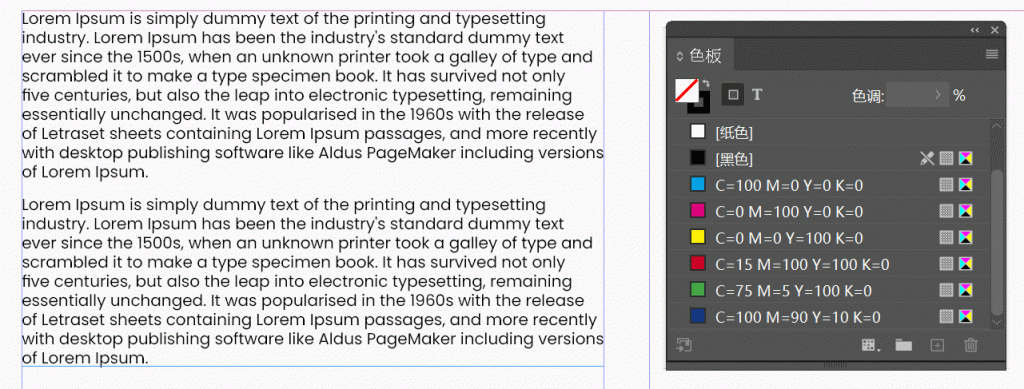
而你的操作是不是这样:
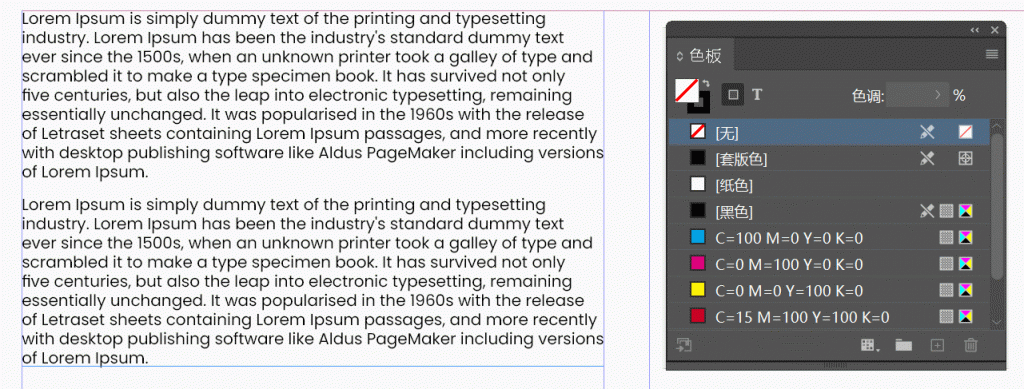
但其实只要这样:

其实技巧点就在于下面这两个按键的互相切换,当点击左侧的图框时,颜色改变默认为图框;当点击右侧“T”形图标时,颜色改变则为文字。


2.图片缩放
在InDesign中,如果你按照传统软件对于图片的缩放方式,你会发现是这样的:
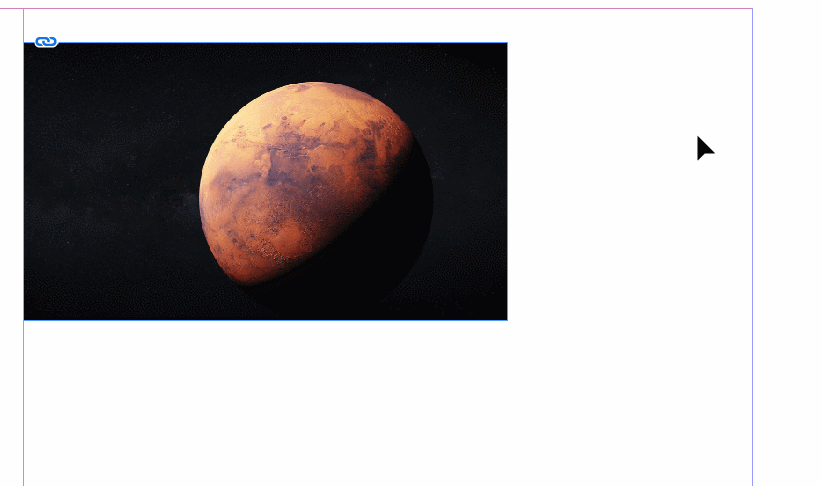
当你按着shift拉动图框时,会发现只有图框动了,而图没有跟着缩放。其实这时候,你只需要在缩放时,在按住shift的同时在按住ctrl/command(Mac),图片就可以跟着一起缩放了:
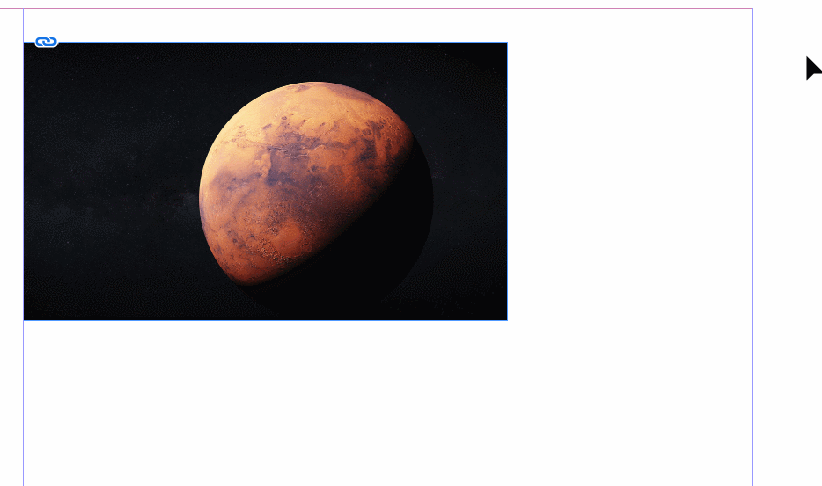
3.在限定范围内快速分割出建立指定数量图框
使用图框工具,先画出一个总体的范围,然后按“方向键”去增加行与列的数量即可,如下:
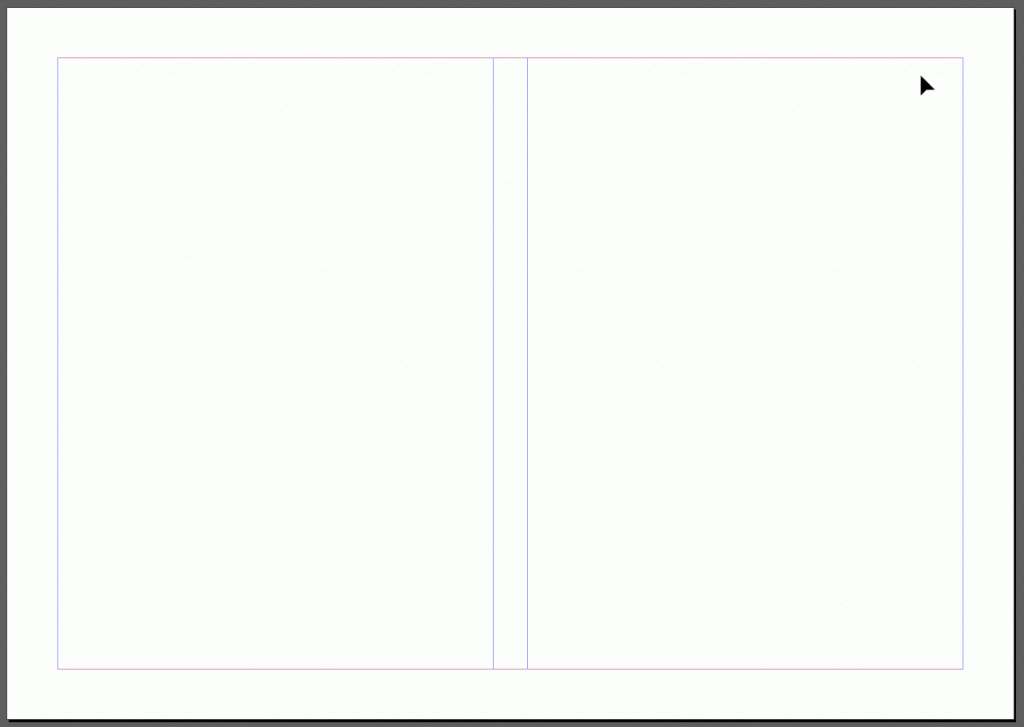
4.建立为复合图框
选中图框,按Ctrl/Command+8建立复合路径,这样,你所选中的所有图框就变为了一个整体,这时选中这个建立好的图框,置入你想要放入的图片即可,然后还可以调整整个图片的位置。
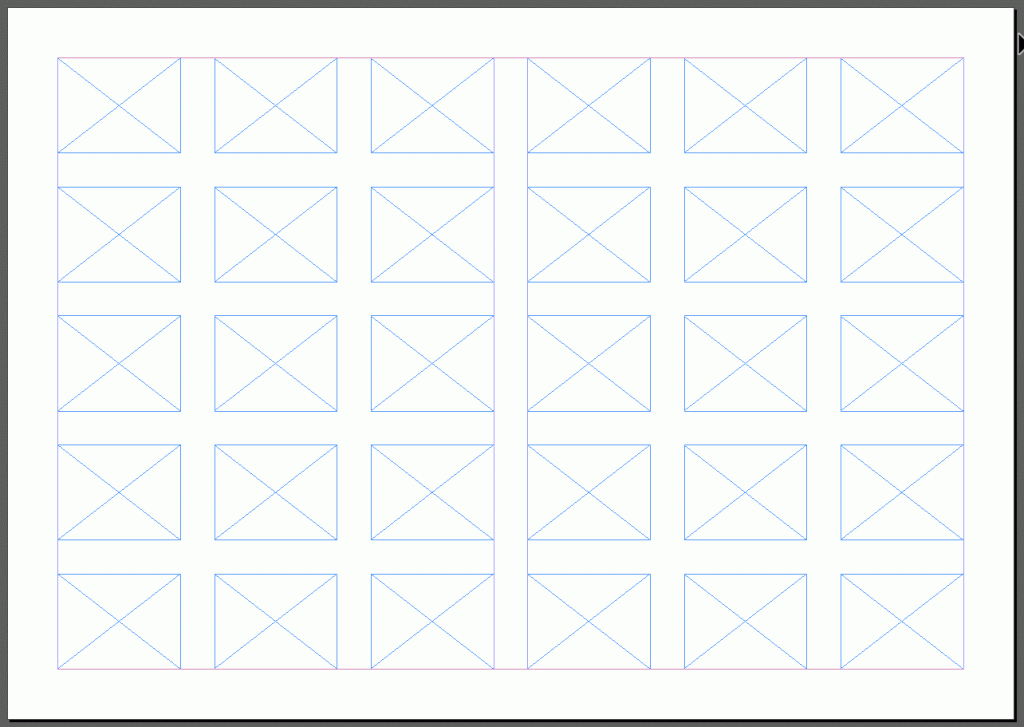
5.图框/图形倒角
当年选中图框或者图形时,右上角会有一个黄色的小正方形,用鼠标单击它后,图框/图形的四个角就会出现菱形,点击并拖动它,就可以完成倒角了。
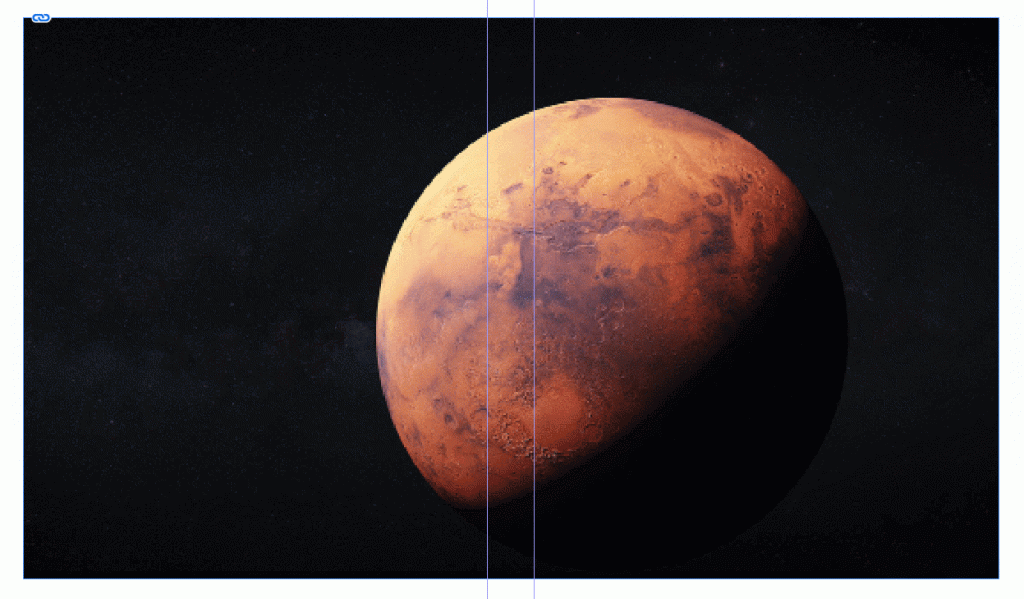
如果你只想导其中某一个角,只需要按住shift并拖动即可。
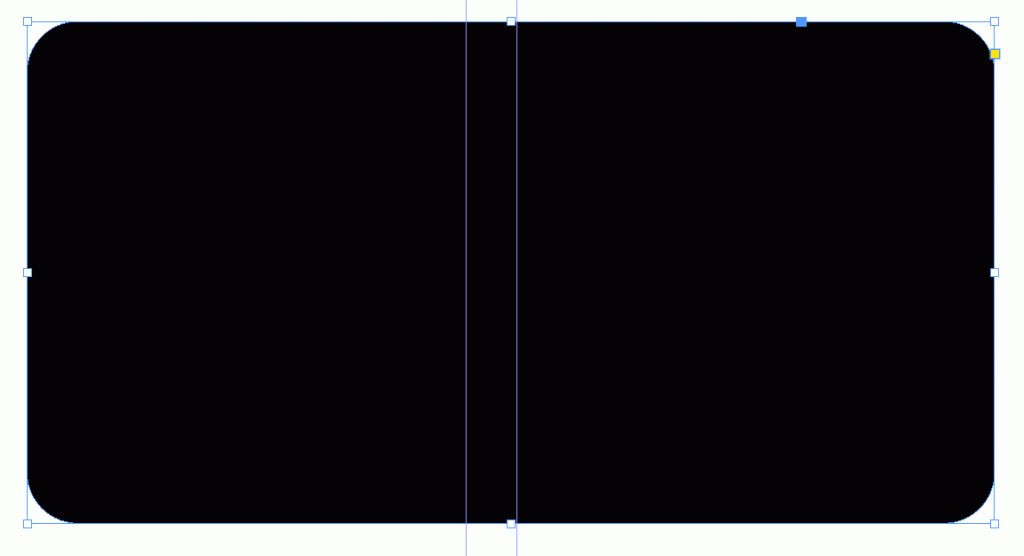
那么以上就本周马克笔设计留学的安老师给大家带来的InDesign使用小技巧了。希望对你有所帮助,我们下周继续。
文章作者:安冉
旧金山艺术大学室内设计硕士
空间方向教学主管,作品集架构与版面制作辅导主要负责老师
任何关于院校和作品集的问题
欢迎随时沟通
知无不言,言无不尽







